重新校准 3D 打印机的起始位置:一步一步!
随着我们在 3D 打印方面的经验随着时间的推移而增长,我们也可能有足够的勇气开始修补我们的硬件、安装更新或设置其他开始和结束 G 代码片段。看到我们的添加如何提高我们机器的输出质量是非常有益的,我们一定会在这样做的同时获得大量的知识。
在更换我们打印机的主要部件时,由于新旧部件的尺寸不同,您很可能需要重新配置其初始位置。当我将以前的热端更换为新的全金属热端时,这肯定发生在我身上。尺寸上的差异造成了大约 14 毫米的偏移,需要加以考虑。
在本文中,我们将一步一步地解释如何重新校准几乎每台 3D 打印机的起始位置。
为了重新校准 3D 打印机的归位,有必要打开固件,调整设置以反映机器已实现的物理修改,重新编译固件,导出固件,然后上传生成的 .hex 文件到3D打印机。
重新校准 3D 打印机初始位置的步骤
了解 3d 打印机使用的固件

为了根据新安装的硬件(或其他可能的原因)重新校准 3D 打印机的起始位置,必须找出它使用的固件版本。幸运的是,几乎所有最受欢迎的制造商都使用名为 Marlin 的固件或其自定义后代。
Lulzbot 打印机、Anet、Artillery 3D、AnyCubic、Alphawise、Bibo、BQ、BCN3D、Creality、FLSun、FolgerTech、Geeetech、JGAurora、LMYSTAR、Makerbase、Mingda、Printrbot、Prusa Research、Tevo、TronXY、Ultimaker、Wanhao 和 Zonestar只是一些使用 Marlin 固件的流行制造商。
对于本文的其余部分,我们将假设您拥有一台使用此固件的机器,因为它几乎涵盖了所有情况。甚至我的打印机,其品牌* 未列出,因为我知道我是唯一拥有此固件的人。
*:对于好奇的人,制造商被称为 Createbot。不是著名的Creatbot,而是Createbot。
选项 1:寻找开箱即用的版本
此选项是最简单的选项,适合那些只想重置或更新打印机固件的用户。可能你取消了一些升级,只是想恢复到你机器的默认固件。
如果您此选项适合您的目的,请按照以下步骤操作:
1.1 下载打印机固件:
首先,让我们确保您获得适用于您的打印机的最新 Marlin 固件版本。下面是一些有用的链接,可以快速找到它。
- Prusa:https://www.prusa3d.com/drivers/
- 创意:https://www.creality.com/en/download
- Anet:https://shop.anet3d.com/blogs/download
- Ultimaker:https://ultimaker.com/software/firmware
- 通用马林鱼:https://marlinfw.org/meta/download/(需要编译)
如果您拥有上面未列出的 3D 打印机(此列表绝对不是详尽的),您一定会通过搜索“YOUR_PRINTER_MODEL + 固件找到它 ”。
1.2 将 3D 打印机连接到电脑
下一步包括在机器和计算机之间建立连接。您可以通过多种方式实现这一点,但通过 USB 数据线连接绝对是最直接、最简单的方法。
大多数 3D 打印机需要 USB-B 型电缆。虽然它是一种相当不受欢迎的通用串行总线插头,但您的机器很可能包括一个。否则,那台无聊的普通打印机(纸,不是 3D),几乎肯定会使用您可以借用一段时间的打印机。
1.3 将固件上传到您的 3d 打印机
只需您喜欢的切片机即可轻松完成此步骤。为了使事情简洁明了,如果您使用 Cura,我将指导您完成要遵循的步骤。其他切片机的流程几乎相同。
在“设置下 ”,选择“打印机 ”并选择“管理打印机 ”。提示窗口后,选择您的并单击“更新固件 ”。
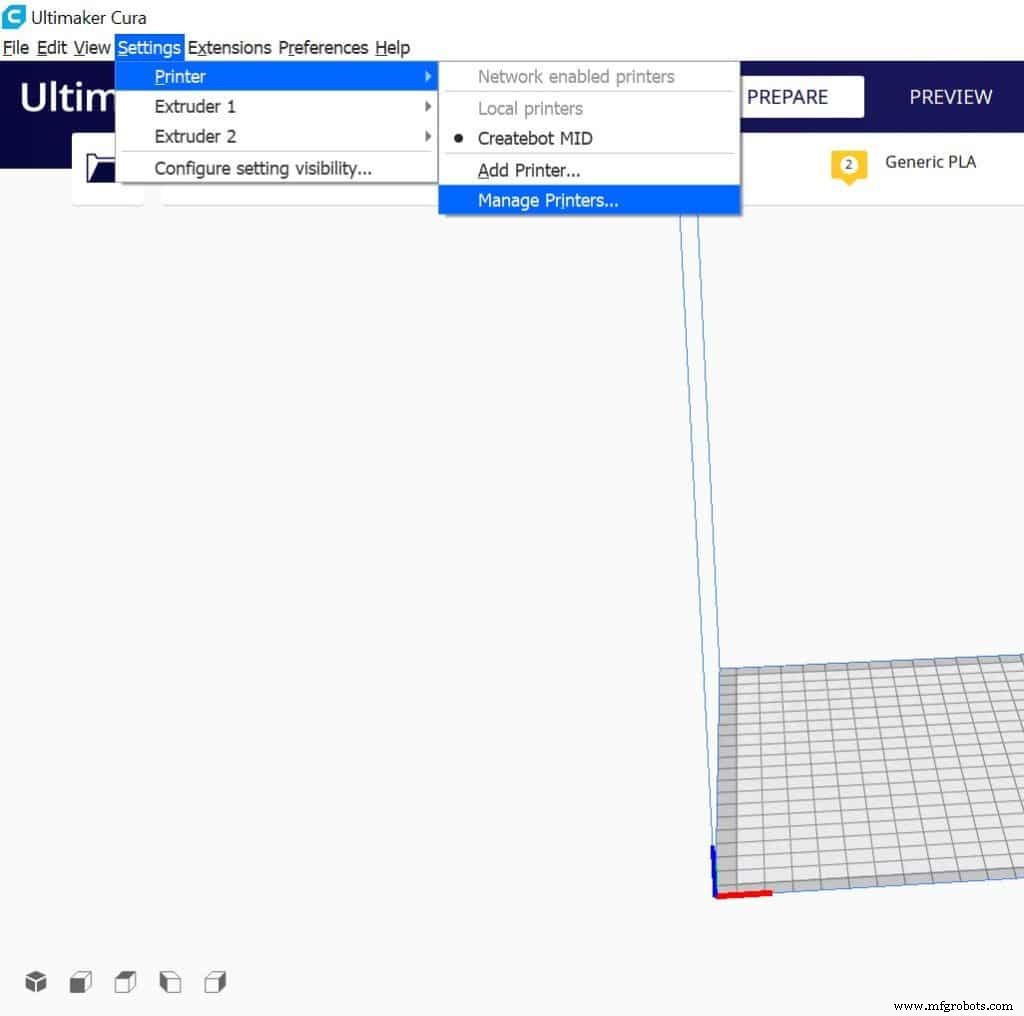
为了使此步骤生效,您需要事先与您的打印机建立连接(上一步)。如果您成功了,您将能够点击“上传自定义固件 ”。现在您只需要选择您下载的固件。目标文件应该有一个“.hex ” 扩展名。
上传可能需要一分钟,因此请确保在此过程中不要断开任何连接。
如果您按照所有步骤完成了 T,那么您现在可以在使用带有新安装固件的 3D 打印机之前拍拍自己的后背!
选项 2:编译您自己的 Marlin 固件
这个选项一开始可能看起来有点吓人,但请记住,如果您在此过程中不知何故犯了错误,您可以随时参考第一个选项并还原更改。
成功完成此过程后,您一定会觉得自己是专业人士,并且肯定会在您的 3D 打印机社区中转圈。
在开始之前,请确保您的计算机上安装了 Arduino IDE,因为它是编译固件所必需的。您可以从这里免费下载。
开始吧!
2.1 下载固件源码
第一步包括下载 Marlin 固件的源代码。开始前不要慌张,这条路线不需要编程经验。
您可以从这里下载 Marlin 源代码。
如果您拥有 CubeAnet8、Anycubic 4MAX、TronXY X5s 或 Anet AM8,您可以从这个很棒的网站下载准备好的固件。万一您认为这还不够困难,您会注意到我将您重定向到一个德语网站。
2.2 修改 Marlin 固件配置
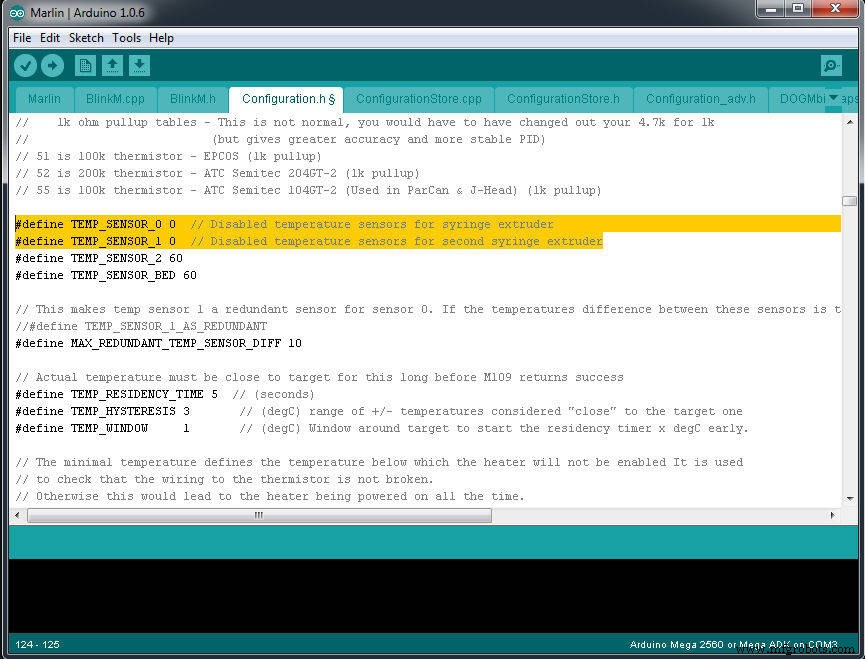
使用 Arduino IDE,打开名为“Marlin.ino 的文件 ”,位于“Marlin “ 文件夹。转到“Configuration.h ”* 草图文件并查找以下行:
*由于您的打印机可能附带一个自定义配置文件,因此最佳做法是向您的卖家或制造商提出请求并对该文件进行更改。
您将需要调整这些设置,直到达到所需的位置。如果您决定通过反复试验而不是使用卡尺进行测量,则此迭代可能会变得乏味,因此使用 Repetier Host 可能会很有用,以使事情变得更顺畅。
2.3 编译 Marlin 固件
完成修改设置后,您可以点击“Sketch ”和“验证/编译 ” 紧接着。
为 Ender3 或类似软件编译
如果您拥有 Ender3,您可能会遇到一些问题,因为它使用 ATmega1284P 16 位微控制器,默认情况下不支持。在这种情况下,从这里下载 Sanguino 并将提取的文件放入“.../Arduino/hardware ” Arduino IDE 安装路径。
完成后,请务必设置以下选项:
工具>板:> Sanguino
工具>处理器:>ATmega1284 或 ATmega1284P (16 MHz)
除了这两个步骤,从这里下载 U8Glib,并通过 Sketch>Include Library>Add .ZIP Library...添加它。
将编译好的固件导出并上传到您的打印机
到目前为止,您可能患有某种形式的创伤后应激障碍,但请放心,最糟糕的部分已经过去了。我们只需要通过点击“Sketch> Export Compiled Binary来导出编译后的代码 ”。
Arduino IDE 会导出两个文件,即“Marlin.ino.sanguino.hex ”和“Marlin.ino.with_bootloader.sanguino.hex ”。与我们当前目的唯一相关的文件是第一个(“Marlin.ino.sanguino.hex ”)。
无需研究有关引导加载程序和闪存的任何内容,因为我们可以通过我们首选的切片器上传它。其余过程现在与选项 1 相同。剩下要做的就是通过 USB B 电缆将 3D 打印机连接到计算机并使用切片器上传。
您的 3d 打印机会在打印过程中失去其初始位置吗?
3d 打印机突然在随机层和所有剩余层的 X 或 Y 轴上发生偏移的情况并不少见。虽然很多爱好者可能会认为这可能是固件问题导致打印机随机忘记了它的初始位置,但问题的真正原因在于硬件。
在这种情况下,解决方案可能依赖于检查机器是否有松动、未对准或定位不正确的零件,而不是重新校准初始位置。问题的原因可能在皮带、电机驱动皮带轮、连杆或 X-Carriage 上。
X 或 Y 轴的突然偏移不是由原位校准问题引起的,原因在于 3D 打印机的实际工作方式。
当新的打印开始时,您可能会注意到它会执行一个例程,在该例程中它会在启动整个作业之前返回其原始位置。在上述程序之后,打印机只遵循 G 代码给出的指令,实际上不记得任何先前的初始位置概念。它只是假设它正确归位并且正确执行了以下所有动作。
例如,如果 3D 打印的皮带不够紧,可能会导致层向所述皮带的方向偏移。由于打印机无法知道发生了这种不正确的移动,它只是按照文件规定的配方进行操作。
如何知道 3D 打印机的起始位置是否正确
为了知道 3D 打印机的实际起始位置是否正确,您可以从至少三种简单的方法中进行选择:
通过床校平程序验证
大多数现代 3D 打印机都包含某种自动调平程序,该程序会遍历所有四个角和构建板的中心,以检查喷嘴与表面之间的距离是否均匀。如果您启动此例程,它很可能首先会到达离打印机终点最近的角落。您现在可以直观地确定该位置是否至少在正确位置的范围内。
用您的构建板的形状打印一个矩形
一旦加载到切片器中,您可以创建一个正方形并将其调整为构建板的尺寸。为了不等待挤出机达到正常温度,您可以移除灯丝并将初始温度设置为非常低的值。这将使您的打印机立即开始移动。
创建您自己的自定义 G 代码:这是最直接的选项,包括使用这些简单的两行代码创建您自己的文件,告诉您的机器回到起始位置。
第一行告诉您的打印机移动到机器的较远角落,直到它到达终点站。第二行将以 F 指定的速度将刀头移动到 X 和 Y 轴的零位。请注意,出于安全原因,我在 Z 轴上添加了 15mm 的偏移量。
查看我们的推荐产品部分

我们创建了一个推荐产品部分,可以让您消除猜测并减少研究打印机、灯丝或升级所花费的时间,因为我们知道这可能是一项非常艰巨的任务,而且通常会导致很多混乱.
我们只选择了少数我们认为对初学者、中级甚至专家都有好处的 3D 打印机,使决策更容易,并且列出的灯丝和升级都经过了我们的测试和精心挑选,因此您知道您选择的任何一个都会按预期工作。
3D打印


